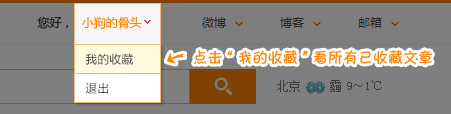善事利器 Photoshop CC 2014新功能详解
Adobe于6月18日发布了一大波新品,包括桌面设计软件、移动应用甚至硬件产品。Adobe Creative Cloud设计套件中的组件全线更新,其中的Photoshop CC 2014自然是大家熟悉和关注的焦点,这次的新版本为Photoshop CC 2014增加了哪些新特性和新功能呢?我们一起来看看。
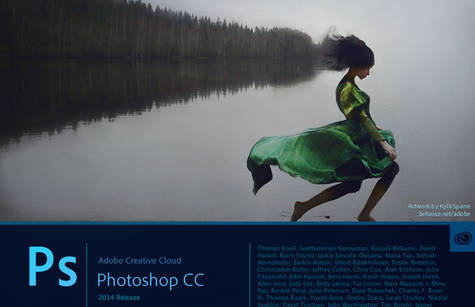
Photoshop CC 2014此次更新增加了不少新工具和新功能,可以极大地丰富用户在数字图像处理方面的体验,汇总起来大致有以下一些:
智能参考线、链接智能对象的改进、智能对象中的图层复合、使用Typekit中的字体、字体搜索、更丰富的运动模糊特效、选择择位于焦点中的图 像区域、带有颜色混合的内容识别功能、生成器增强、3D打印、启用实验功能、同步设置改进、3D图像处理 、导出颜色查找表、其他增强功能等。
下面我们详细介绍这些新工具新特性以及新功能。
Photoshop CC下载地址:http://down.tech.sina.com.cn/content/58467.html
智能参考线功能增强
Photoshop CC 2014中新增了许多有用的智能参考线增强功能。
按住Option(Mac)/Alt(Windows)+拖动图层时,Photoshop CC 2014中会显示原始图层与复制图层之间的参考线及距离。这个功能可以与“移动”和“路径选择”功能一起使用。
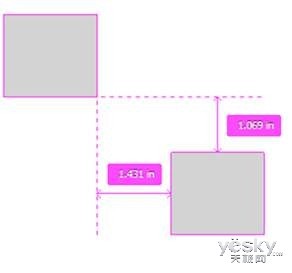
图示:显示原始图层和复制图层之间的距离
按住Cmd (Mac)/Ctrl (Windows) +悬停在图层上方时,可以看到二者之间的参考线以及距离。选中一个图层,然后按住Cmd (Mac)/Ctrl (Windows) 并悬停在另外一个图层上,这里还可以与箭头键结合使用,从而轻移所选的图层。
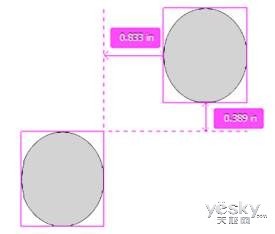
图示:处理图层时的测量参考线
路径测量:在处理路径时,Photoshop CC 2014中会显示测量参考线。当你选择“路径选择”功能并在同一个图层内拖动路径时,也会显示测量参考线。
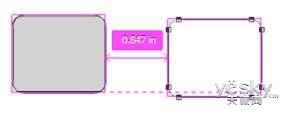
图示:路径测量
与画布间的距离:当按住Cmd (Mac)/Ctrl (Windows) 并悬停在某个图形的外部时,Photoshop CC 2014会显示该图形与画布之间的距离。
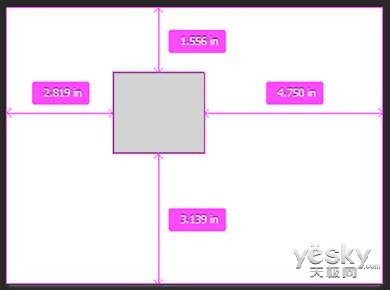
图示:显示与画布间的距离
匹配的间距:当你复制或者移动一个对象时,Photoshop CC 2014中会显示测量参考线,从而鲜明地展示选中的对象与它的邻居之间的间距。
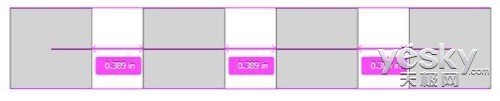
匹配对象间的间距
链接智能对象功能改进
1、选择菜单“文件”>“打包”可以将链接智能对象打包到Photoshop CC 2014文档中,这样智能对象的源文件将被保存在电脑的文件夹中。Photoshop CC 2014文档的复制副本是会和源文件一起被保存在文件夹中。。
2、选择菜单“图层”>“智能对象”>“转换为链接智能对象”,可以将一个嵌入式智能对象转换为链接智能对象。这样应用于嵌入式智能对象的变换、滤镜和其他应用都将被保存下来。
3、工作流程的改进:要对链接智能对象执行操作时,若源文件丢失,Photoshop CC 2014会提醒用户“智能对象必须被栅格化或解析”。
智能对象中的图层复合
如果遇到一个文件中出现带有图层复合,并且该文件还在另外一个文件被当做智能对象的情况,可以选择包含该文件的智能对象,“属性”面板会允许访问在源文件中定义图层复合。
这个功能允许用户及时不用编辑智能对象,也可以直接在图层等级时改变智能对象的状态。
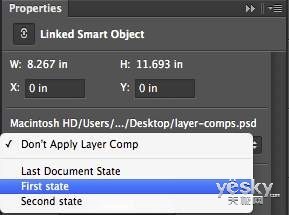
图示:智能对象中的图层复合
使用Typekit中的字体
通过与Typekit集成,Photoshop CC 2014可以为创意项目带来充满无限可能性的排版世界。现在大家可以使用与计算机同步的Typekit中的字体。这些字体显示在本地安装的字体旁,也可以 只在文本工具选项栏中使用Typekit中的字体,并在字符面板字体列表查看Typekit中的字体。
如果打开一个缺失了某些字体的文件,Photoshop CC 2014会提示从Typekit中找到相同效果的字体来替换。
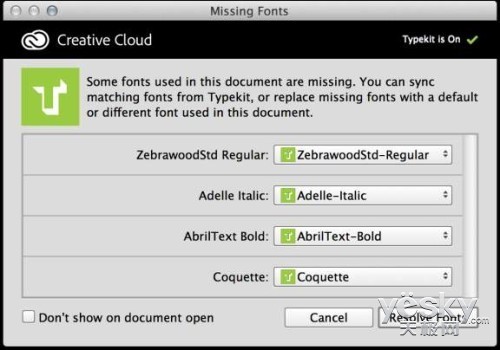
图示:用Typekit中的字体替换缺失的字体
字体搜索
现在可以在文本工具选项栏和字符面板字体列表中快速搜索字体。只要在搜索栏中键入你想要的字体系列名称,Photoshop CC 2014就会快速进行搜索。另外我们还可以通过字体名称和风格进行搜索。不过,字体搜索不支持通配符搜索。
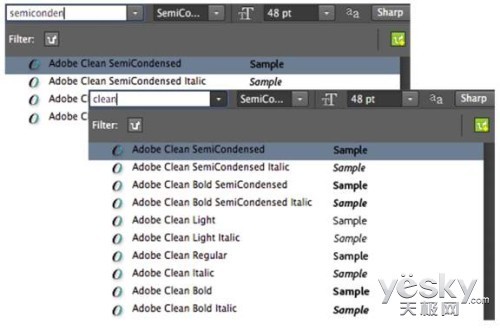
图示:通过字体名称或风格进行字体搜索
更丰富的运动模糊效果
Photoshop CC 2014中,增加了更加丰富的运动模糊效果,大家可以根据图像自动合成路径模糊画廊运动效果。
路径模糊:使用路径模糊工具时(滤镜>模糊画廊>路径模糊),可以沿着路径创建运动模糊。这里的运动模糊效果控制包括形状和模糊的量。
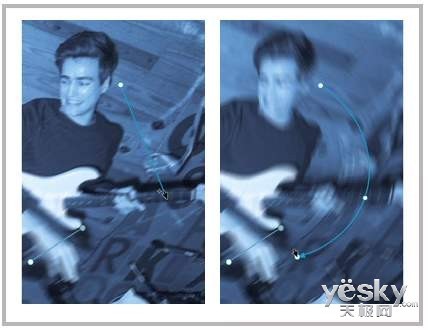
图示:不同路径的模糊实例

图示:简单的路径模糊
旋转模糊:使用旋转模糊工具时(滤镜>模糊画廊>旋转模糊),可以沿着一个点或者更多点创建旋转模糊。旋转模糊是用径向模糊参数进 行设置。Photoshop CC 2014中,你可以通过中心点、模糊大小和形状,以及其它设置参数来设置旋转模糊,整个过程可以看到实时的预览效果。
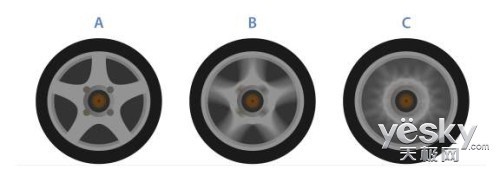
图示:运动中的旋转模糊
选择位于焦点中的图像区域
Photoshop CC 2014支持用户选择位于焦点中的图像区域(选择>焦点区域),扩大或者缩小默认选区可以帮助我们更加精确地选中需要的区域。
一旦将选区调整到你满意的程度时,需要作出决定:是让调整后的选区成为一个新的选区?还是在现有图层上创建一个蒙版?或是新建一个图层或者文 件?你可以从下列输出选项中选择一个:选区(默认)、图层蒙版、新建图层、新建带有图层蒙版的图层、新建文件、新建带有图层蒙版的文件。
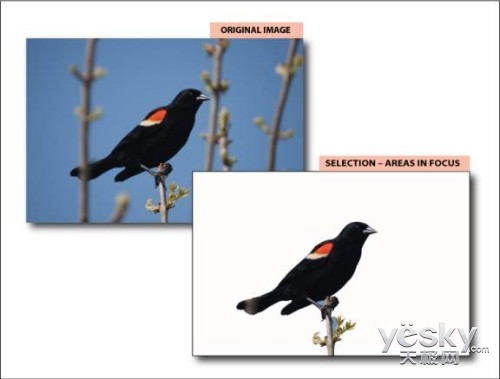
图示:选择位于焦点中的图像区域
带有颜色混合的内容识别功能
在Photoshop CC 2014中,润色图像和从图像中去除不需要的元素要比以前更加简单。以下内容识别功能已加入颜色汇合算法:内容识别填充、内容识别修补、内容识别移动、内容识别扩展。内容识别扩展操作的实例如下。
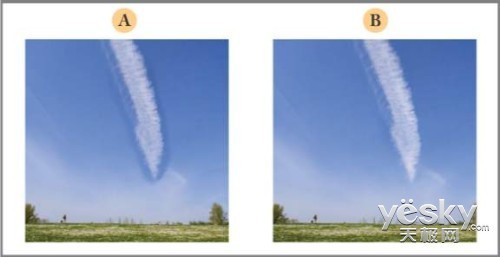
图示:A没有颜色混合,B则带有颜色混合
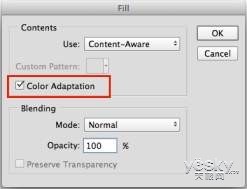
图示:带有颜色适应的内容识别填充
使用内容识别修补、内容识别移动和内容识别扩展工具时,可以微调图像应用到图像的颜色混合。
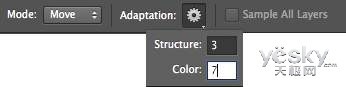
图示:内容识别扩展操作的实例调整颜色适应值以控制颜色混合
生成器增强功能
Photoshop CC 2014中推出了生成器增强功能。
1、支持选择将特定图层/图层组中生成的图像保存在资源文件夹下的子文件夹中,包括图层/图层组中的子文件夹名称。
2、可以为生成的资源指定文件的默认设置。操作:创建一个空的图层,其名称由默认关键词开始,然后指定默认设置。
3D打印
Photoshop CC 2014中增强了3D打印功能。
1、在打印预览对话框中,选择“显示修复”,则打印预览对话框中就会显示哪些表面已经被修复。Photoshop CC 2014中还会显示原始网格、壁厚和闭合孔心修复时需要用的颜色编码。
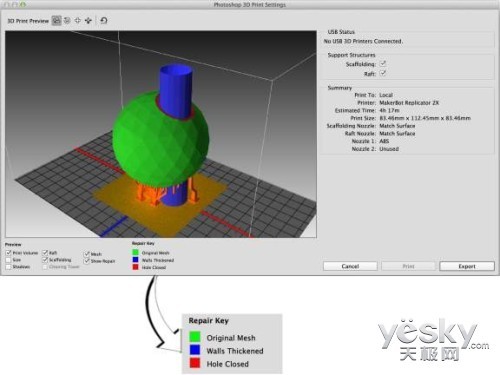
内容识别扩展操作的实例打印预览对话框显示哪些表面已被修复
2、打印预览对话框使用了新的渲染引擎,可提供更加准确的具有逼真光照的预览。新的渲染引擎的光线跟踪可更加准确地跟踪3D对象。
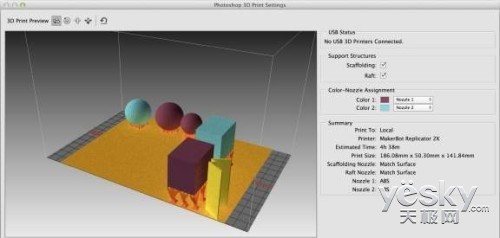
内容识别扩展操作的实例更加准确的3D打印预览
3、新的网格划分算法,可大大降低你的3D对象文件中的三角形计数。
4、当使用Mcor和Zcorp打印机时,可更好地支持高分辨率纹理。
3D图像处理
OBJ组网格导入/输出:在早期的Photoshop CC 2014版本中,打开包含有多个网格和多个组的OBJ文件时,所有的网格将在3D面板上被当做一个单独的组进行导入。但从Photoshop CC 2014开始,网格和组的架构在导入和输出过程中都将被保留(下图所示)。
A:OBJ在早期版本Photoshop CC 2014的导入
B:OBJ在Photoshop CC 2014中的导入
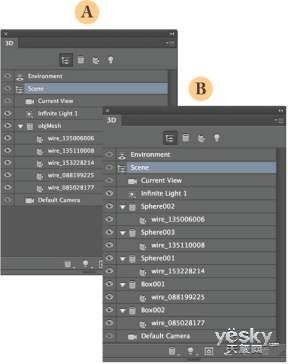
图示:OBJ组网格的导入
纹理属性对话框的增强:Photoshop CC 2014中为纹理属性对话框增加了不少实用功能。
1、可以在对话框中直接修改纹理名称;
2、纹理属性对话框新增了“应用到匹配的纹理”选项。使用此选项可以将当前的的 UV设置应用到类似纹理。
例如,想要漫反射图和凹凸图能结合在一起,操作步骤如下:
为两个图选择同一种纹理;
按你的需求编辑其中一幅图上的纹理;
在“纹理属性对话框”中选择“应用到匹配的纹理”,即可自动更新另一幅图中的纹理;
单击“确定”。
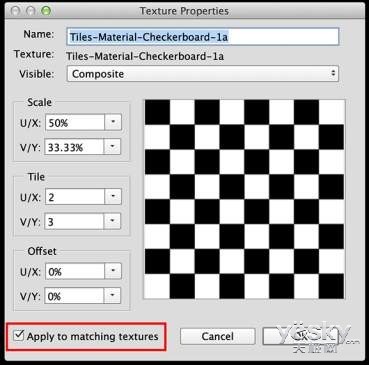
图示:增强纹理属性对话框
改进放射性表面光线的汇聚:在Photoshop CC 2014中,放射性表面的纹理光线可更快地汇聚。
同步设置改进
Photoshop CC 2014中提供了同步设置改进,该功能可简化工作流程,同时还有其它有用的增强功能:
1、你现在可指定同步的方向;

图示:指定同步的方向
2、可以直接从“首选项”>“同步设置”选项卡中进行上传和下载设置;
3、现在可以同步工作区、键盘快捷键和自定义菜单;
4、“首选项”>“同步设置”选项卡中显示了正在被上传或下载的同步设置日志,其中包含文件大小、操作时间等信息。
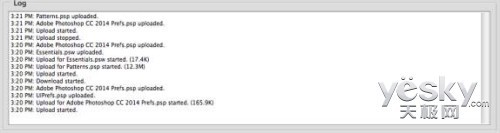
图示:同步设置日志
导出颜色查找表
Photoshop CC 2014中支持导出各种格式的颜色查找表。导出的文件可以应用到Photoshop CC 2014、After Effects、SpeedGrade以及其他图像/视频编辑软件中。
另外Photoshop CC 2014还支持从图像的背景图层导出颜色查找表作为额外的图层来进行颜色修改。
启用实验功能
Photoshop CC 2014中,还新增了不少实验功能,大家可以尝试一下:
1、为高密度显示屏增加200%用户界面的缩放
2、可启动多色调3D打印
3、触控手势
这些实验性功能并不是为实际生产而准备的,因此使用时需要更加谨慎。使用实验性功能步骤如下:
1)、选择“首选项”>“实验性功能”;
2)、选择你想要使用的实验性功能,例如,选择“启动多色调打印”;
3)、单击“确定”;
4)、重新启动Photoshop CC 2014。
其它增强功能
除了上面介绍的新工具新特性新功能之外,Photoshop CC 2014还在已有的一些功能上做了增强和补充。
1、图层复制CSS现在支持内阴影图层特效;
2、智能参考线现在是默认启用;
3、高亮笔刷现在显示当前被选择的笔刷和笔刷更改;
4、支持从笔刷快捷菜单和笔刷预设面板中访问最近使用过的笔刷;
5、在颜色面板中,新增色调和亮度拾色器;
6、可设定透明度仿色渐变;
7、可创建单个渐变停止。在此前的Photoshop CC 2014版本中,不能创建单一已被保存的渐变停止。
8、新增窄小选项栏,如此方便用户在小屏幕设备上的使用。选择“首选项”>界面>窄小化选项栏。
9、可从当前预览样本创建新的渐变图样;
10、支持MPEG-2和Dolby音频本地导入;
11、支持新视频格式,包括Sony RAW和Canon RAW;
12、液化时刻固定图像边缘进行变形;
13、可将工具面板中出现的被设置过的工具重新复位为默认设置;
14、支持超大PNG文件;
15、改进新文档预设对话框UI界面;
16、颜色面板中的光谱颜色选择器大小可变。
以上我们介绍了Adobe Photoshop CC 2014的新特性新功能,可以看出Adobe为这个老牌平面设计与图片处理软件的不断优化下了不少的功夫。“工欲善其事,必先利其器”,Photoshop已经广泛用在各类设计行业和普通消费图片处理中,新版Photoshop 提供的工具越来越丰富强大,希望能为设计爱好者与从业者们提供更多的方便和良好的设计体验。